
Peter Holmes
0
4098
1005
Raspberry Pi je odličan način da naučite kako samostalno, tako i programiranje na proračunu. Sjajna su i jeftina računala za djecu, s mnoštvom velikih resursa za učenje koji pomažu mladim umovima da shvate korisne koncepte za budućnost.
Postoji mnogo sjajnih početničkih projekata koji koriste Pi-jeve GPIO (općenito namještene ulaze / izlaze). Odličan je i za kodiranje jer Raspbian operativni sustav dolazi s ugrađenim Python-om. Postoji čak i inačica Minecrafta za Pi koja vam može pomoći da naučite i početnu elektroniku i Python!
Iako je ovo sjajno za ljude s nekim iskustvom kodiranja, što ako ste htjeli nekoga naučiti kako koristiti Pi-jeve GPIO igle bez učenja jezika programiranja?
S Scratchom to možeš.
Danas ćemo koristiti Scratch za uključivanje LED-a pričvršćenog na naše GPIO igle, dok učimo o nekim osnovnim idejama o animaciji i programiranju - i sve to bez potrebe za unosom koda! Ovaj je tutorial savršen za djecu koja se bave DIY elektronikom i programskim razmišljanjem od rane dobi. I videozapis i članak savršeni su za dom ili učionicu.
Što će vam trebati
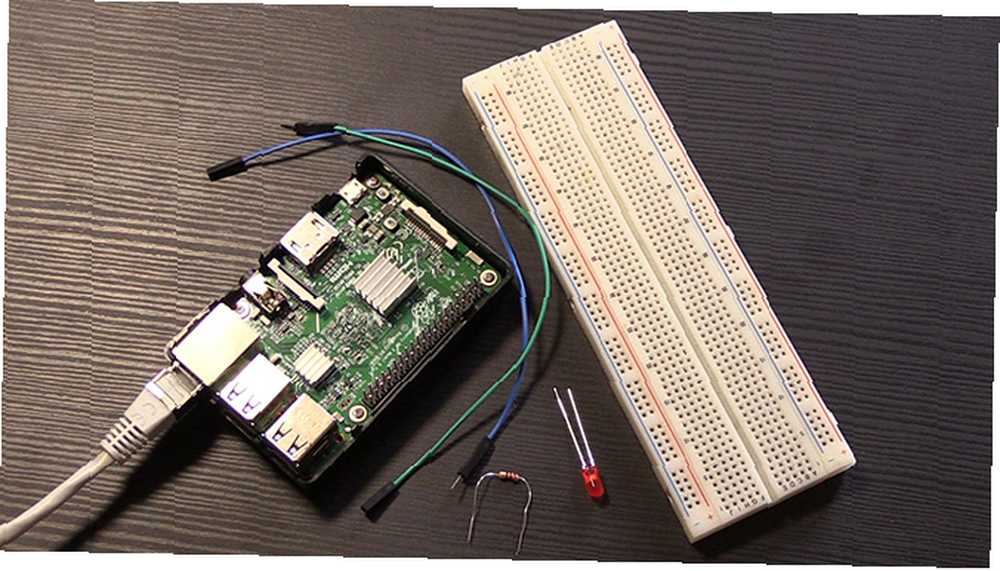
- 1 x Raspberry Pi s instaliranim Raspbianom. Danas se koristi Pi 3, ali bilo koji Pi učinit će se
- 1 x LED
- Otpornik 1 x 220 Ohma ili veći
- 1 x ploča
- 2 x žice za spajanje
Postavljanje LED-a
Želimo postaviti naše LED i otpornike na ploču ovako:
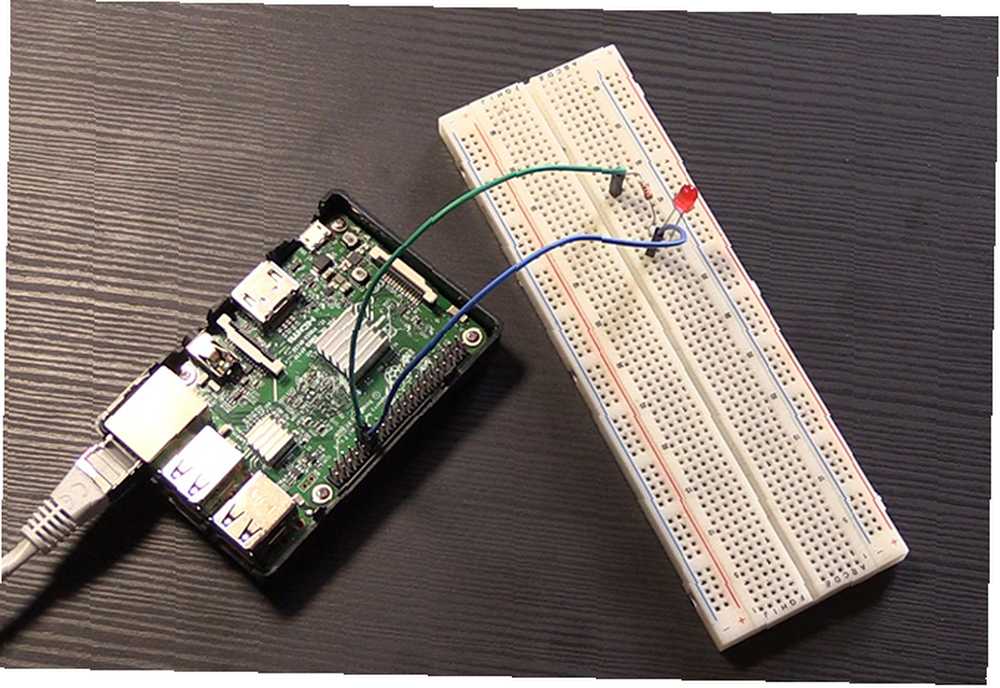
Ovdje je dijagram iste postavke. Primijetite da je u ovom dijagramu LED svjetlo obrnuto, ali krug je i dalje potpuno isti.
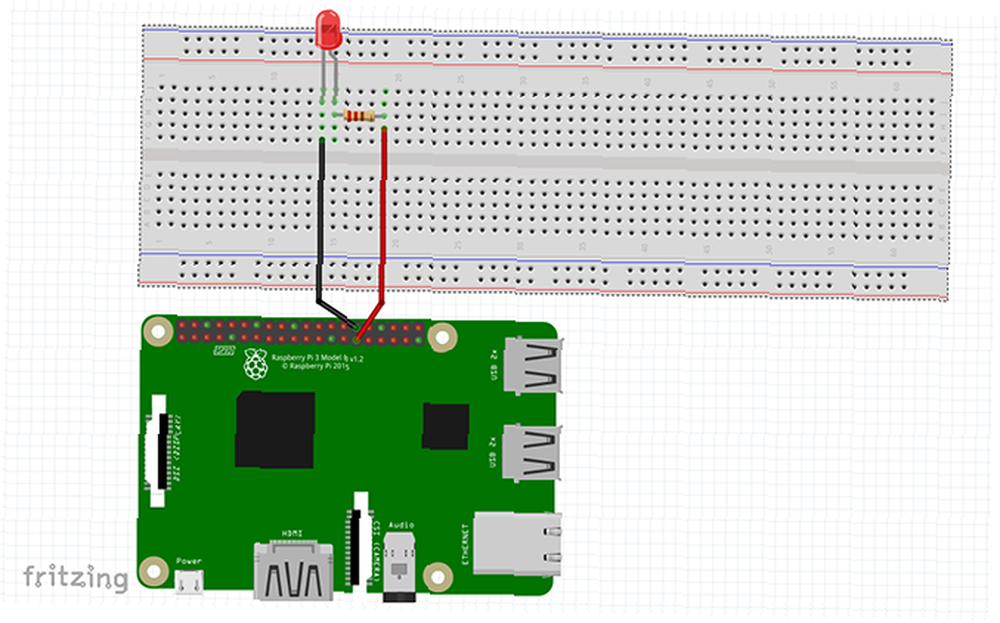
Želimo ga postaviti tako da žica za spajanje dolazi iz GPIO pin 5 spaja na nogu naše otpornik. Druga noga otpornika pričvršćuje se na našu pozitivnu stranu LED. Ako se pitate koja je to strana, pogledajte vrh LED-a. Jedna strana treba biti zakrivljena, a druga strana biti ravna. zakrivljen strana je pozitivan, i the ravan strana je negativan. Pomoću komada žice za spajanje spojite negativnu stranu LED na a GND igla.
Provjerite je li vaš krug ispravan i pokrenite Pi! Ako se pitate koji je to pin, vodič za početnike stranice Pi Raspberry Pi: Neslužbeni udžbenik Raspberry Pi: Neslužbeni vodič Bez obzira jeste li trenutni vlasnik Pi-a koji želi naučiti više ili ste potencijalni vlasnik ove veličine kreditne kartice uređaj, ovo nije vodič koji želite propustiti. mogu ti pomoći.
Osnove grebanja
Da biste otvorili ogrebotinu, kliknite početni izbornik Raspberry Pi i pomaknite se do Programiranje> Scratch 2.0. Kada se ogrebotina otvori, izgledat će otprilike ovako:
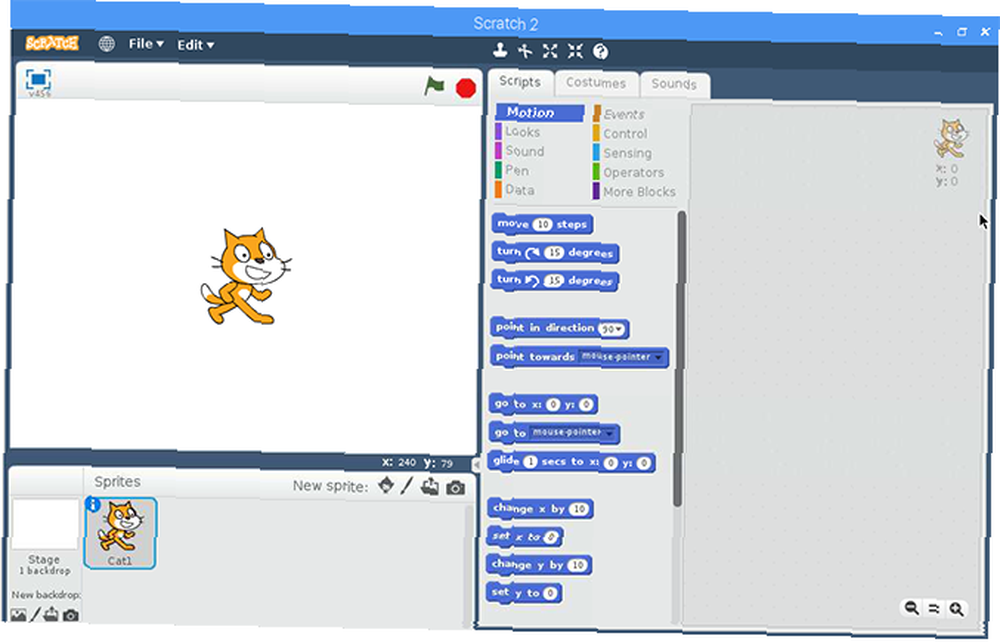
Ovdje se događa mnogo, ali objesiti se prilično jednostavno. lijevo strana ekrana je mjesto gdje se radnja događa. Sve što kodiramo prikazat će se u ovom okviru.
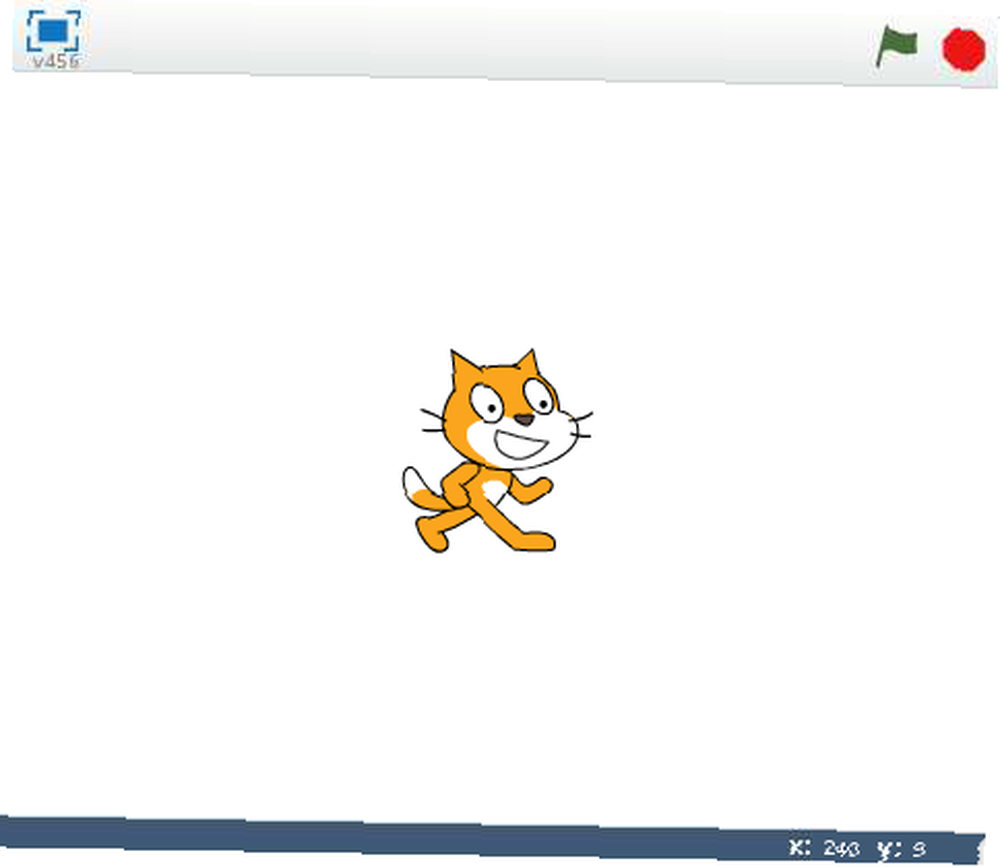
Neposredno ispod je sprite prozor gdje možete učitati slike u svoj program ili slikati svoje vlastite sprite ako se osjećate kreativno!
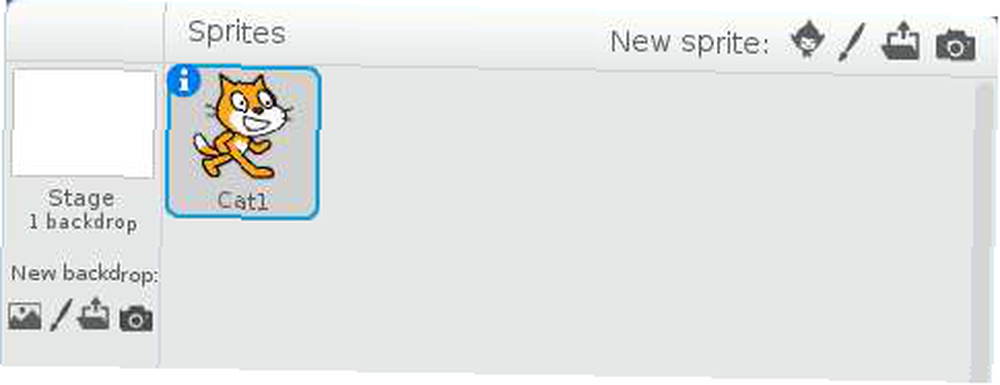
U srednji na ploči naći ćete sve blokove koje možete koristiti za izradu svojih programa. Primijetit ćete i dvije nazvane kartice Kostimi i zvukovi koji možete koristiti da još više prilagodite svoj projekt, ali danas ih nećemo koristiti.
Na pravo je mjesto na koje možete povući ove blokove kako bi se dogodila čarolija!
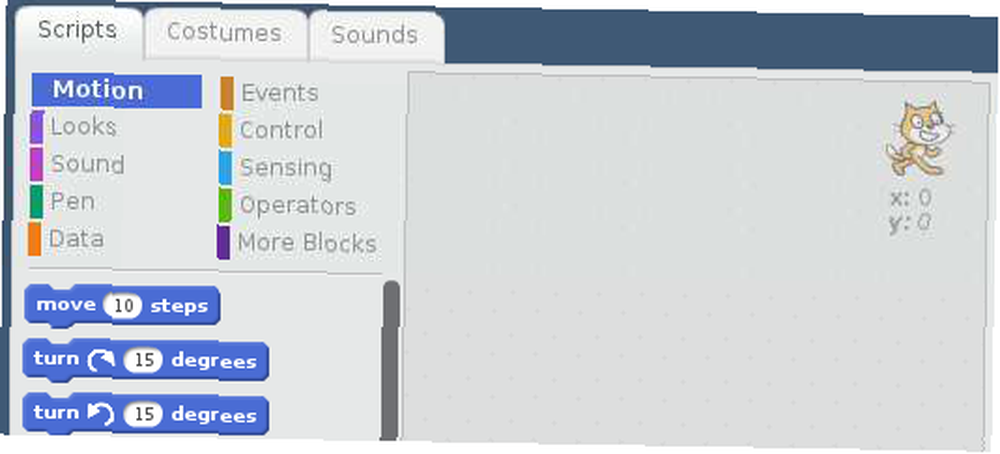
Desna je strana trenutno prazna. Učinimo nešto po tom pitanju!
GPIO igle
Prije nego što nastavimo dalje, trebat ćemo dodati nekoliko blokova u naš alatni alat kako bismo pristupili našim GPIO pinovima i uključili našu LED. Na srednjoj ploči kliknite na Više blokova.
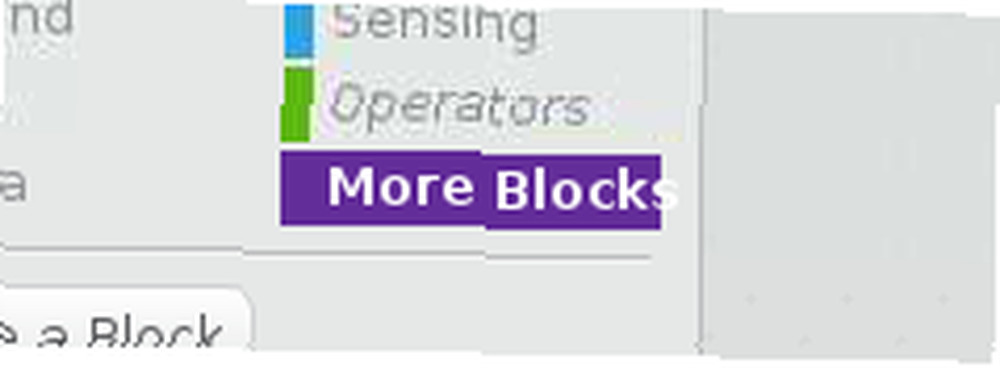
Sada kliknite Dodajte proširenje i odaberite Pi GPIO. To će dodati blokove koje možemo koristiti s našim malinama Pipberry.
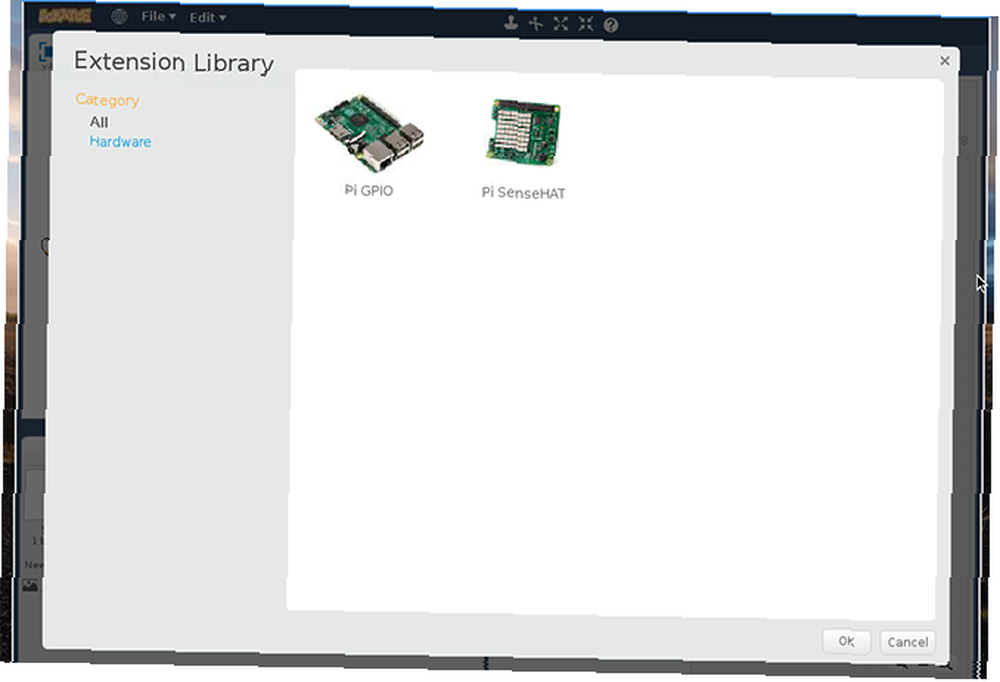
Sada kada imamo sve potrebne alate, hajde da napravimo program!
Mačkasta svjetlost
Budući da već imamo učitan mačji sprite, iskoristimo ga. Napravit ćemo program zbog kojeg će mačka poduzeti korak kad god se klikne gumb i svaki put upaliti LED svjetlo u sekundi. Započnite hvatanjem gumba pomaknite 10 koraka blok od Pokret i povucite je u prazan prostor s desne strane. Sada kliknite na Više blokova i povucite karticu postavite GPIO izlaz na s desne strane i spojite je s dnom prvog bloka. To bi trebalo izgledati ovako:

Primijetit ćete da postoji broj 5 u mom bloku GPIO, kliknite bijeli krug i ovdje unesite broj vašeg GPIO pina. Ako LED postavite na isti način kao što je prikazano gore, to će biti i broj 5. Sada ako kliknete na blok koda, zasvijetlit će na trenutak. To znači da se pokreće, pa biste trebali vidjeti svoju mačku kako se kreće, a LED će se upaliti. Napredak!
Čineći ga složenijim
Sad kad imamo osnovni početak, dodajmo još malo logike našem kodu. Upravo se sada upali naše svjetlo i više se nikada ne gasi. Ono što želimo jest da pričekamo trenutak prije nego što ponovno krenemo. Koristit ćemo se čekati blok za ovo.
Ispod Kontrolirati karticu, zgrabite a pričekajte 1 sek blokirajte i pričvrstite na dno snopa. Program zna pričekati sekundu svaki put kad stigne tamo. Da biste ponovo isključili LED, zgrabite drugu postavite GPIO izlaz na blokirajte i povucite na dno.
Ovog puta želimo da ugasi LED, postavljanjem GPIO-a na izlazni nizak. Kliknite malu strelicu dolje pored izlaz visoki i promijenite u izlazni nizak. Ne zaboravite da i ovaj blok treba isti GPIO broj kao i onaj iznad njega!
To bi trebalo izgledati ovako:
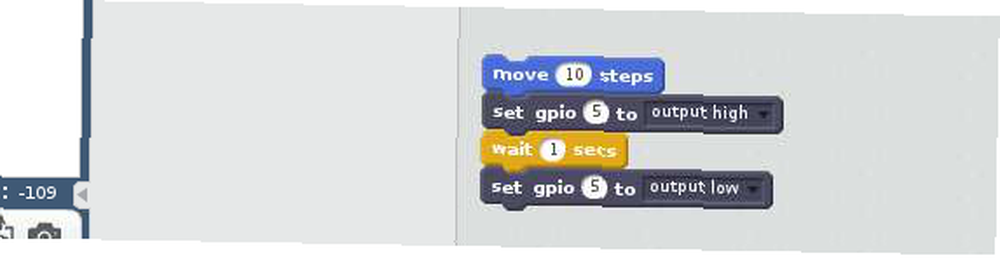
Sada kad kliknete na blok koda, mačka bi se trebala pomaknuti, a LED dioda neka se uključi jednu sekundu prije nego što se isključi. Trenutno ovo funkcionira samo kad kliknemo na blok koda. Napravimo gumb da to učinimo umjesto njega.
Gumb, Button, imam gumb!
Trebamo nešto kliknuti da kažemo našoj mački da se kreće. Strelica bi trebala učiniti trik! U Duhovi U donjem lijevom prozoru kliknite gumb pokraj Novi sprite. Ovo će nam omogućiti da odaberemo iz knjižnice sprita koji dolazi s Scratchom.
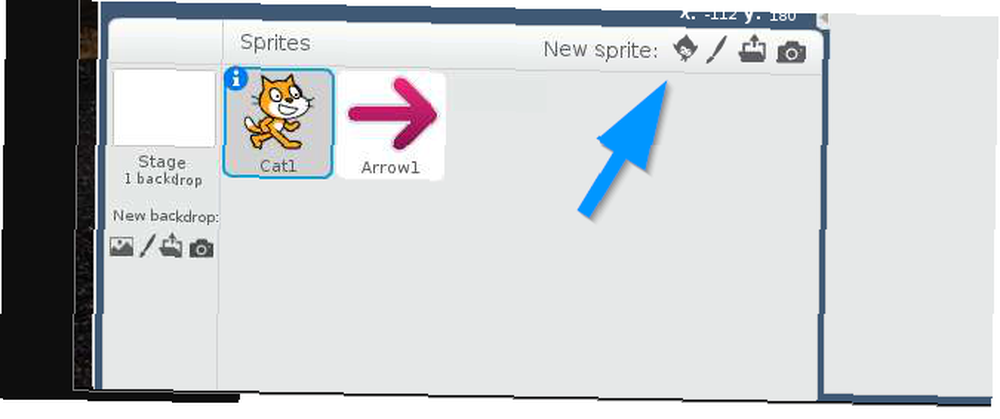
Mi koristimo sprite Arrow1 kao što se čini prikladnim za naš program, ali možete koristiti ono što želite. Možete čak i nacrtati svoje vlastite spritete u Scratchu ili prenijeti slike koje ste napravili drugdje za upotrebu. Nakon što dodate strelicu, ona bi se trebala pojaviti u istom oknu kao i vaša mačka s lijeve strane. Povucite mačku na lijevu stranu ekrana i strelicu prema vrhu ovako:
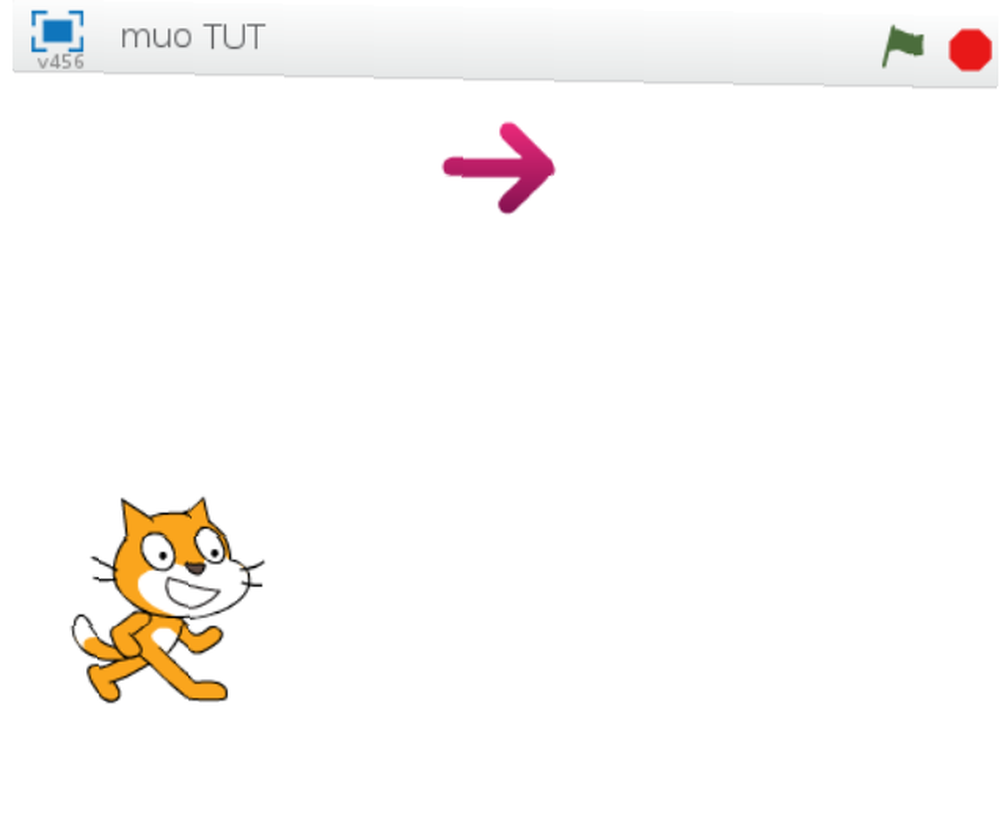
Moramo dati strelici vlastiti skup blokova. Dvaput kliknite na sprite strelice, trebali biste vidjeti da je okno s desne strane sada prazno. Želimo da naša mačka pokrene svoj blok koda svaki put kada se strelica klikne.
Da biste to učinili, zgrabite kad je ovaj sprite kliknuo blok od Događaji kartica. To znači da će se svaki put kad kliknete na strelicu njegov blok pokrenuti. Sada moramo svojoj mački poslati poruku kad god se to dogodi. Srećom, Scratch će nam omogućiti upravo to.
Primam te, glasno i jasno!
Mačkom ćemo poslati poruku putem mačke emitiranje blok. Uzmi ga od Događaji i otvorite je ispod kad je ovaj sprite kliknuo blok. Ovaj blok će poslati poruku svim drugim spriteima u našem programu. Trenutno piše message1, ali omogućuje dodavanje vlastite poruke klikom na strelicu dolje pored message1 i odabirom nova poruka. Tip ići u prozor koji se pojavi i kliknemo ok.
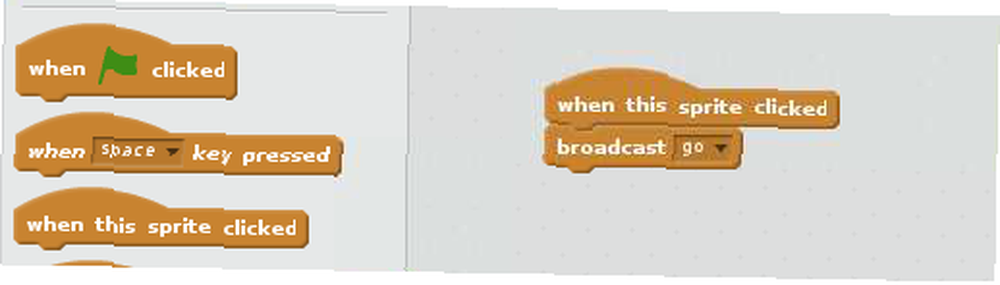
Sada ponovo dvaput kliknite na mačku. Moramo reći mački da sluša ovu emisiju. Povucite Kad primim blokirajte na sam vrh snopa koji smo već napravili, i pobrinite se da padajući izbornik glasi ići također. Sada, svaki put kada kliknete strelicu u lijevom oknu emitira ići, mačka prima ići i pomiče se, a LED neka svijetli.

Dobro napravljeno! Izgleda dobro! Postoji samo jedna posljednja stvar koju možemo učiniti da bude još bolja.
Neprekidna mačja priča
Ako ste dovoljno puta kliknuli strelicu, vjerojatno ćete primijetiti da je vaša mačka otišla s desne strane zaslona. Mogli bismo ga samo zgrabiti i povući svaki put natrag, ali dobri programeri su lijeni i natjeraju kôd da im učini posao. Budimo dobri programeri i koristite blokove kako bi se naša mačka sama od sebe vratila.
Povucite mačku na lijevu stranu ekrana i provjerite da ne dodiruje rub. Postavite pokazivač miša na sredinu mačjeg spriteta i potražite u donjem kutu lijevog okna. Bit će an x i a y a zatim slijede dva broja. Zapiši ovo, trebat će nam za minutu.
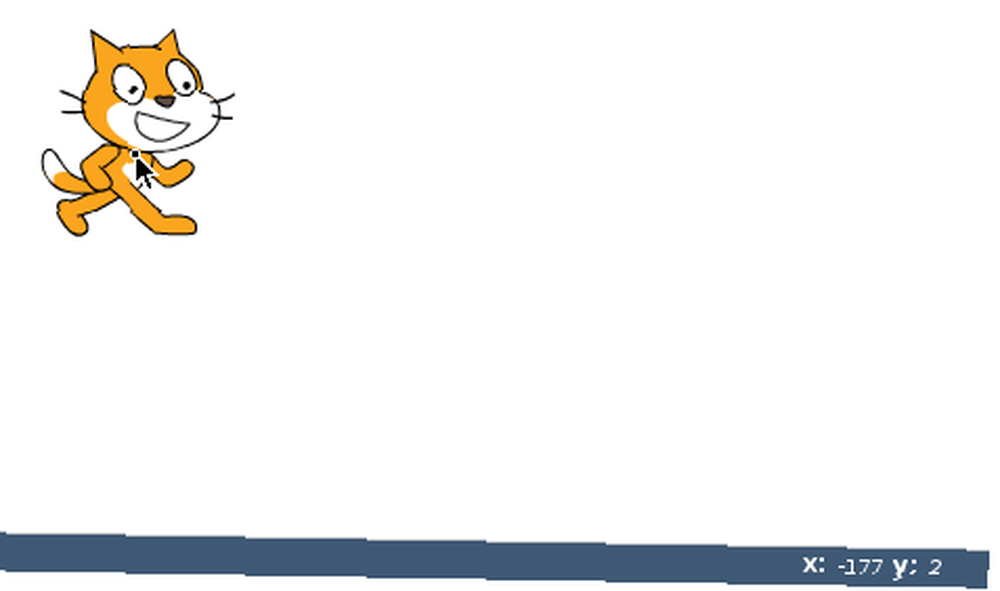
Svaki put kada se naša mačka kreće želimo to reći: ako dodirnete desnu stranu zaslona, vratite se na početak. Možemo koristiti blokove da to kažemo. Započnite hvatanjem gumba ako tada blok od Kontrolirati i povucite je ispod blokova kodova. Ovaj izgleda malo drugačije, ima dijamantni razmak na vrhu, a u sredini prazninu. Te praznine koristimo da bismo im rekli što učiniti.
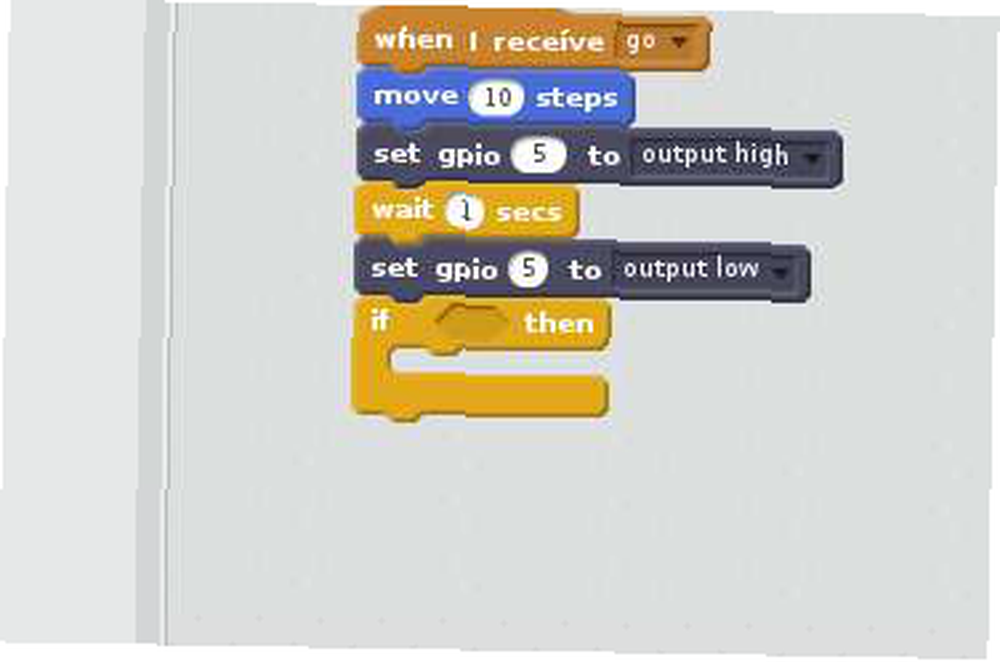
A sada idite na Osjećajući karticu i odaberite dodirivanje pokazivača miša? blok. Primijetit ćete da je riječ o obliku dijamanata, koji se savršeno uklapa u dijamantski jaz u ako tada blok. Ako imate problema s postavljanjem, povucite ga na desnu stranu ako tada prvo i pomaknite ga lijevo dok ne vidite da dijamantski oblik svijetli. Primijetit ćete i da piše miša pokazivač što nije ono što želimo. Upotrijebite padajući izbornik rub umjesto.
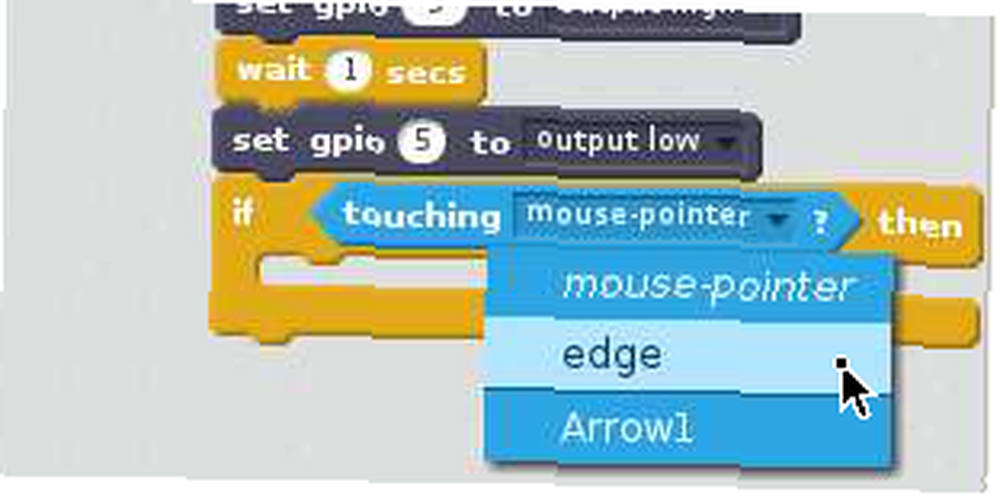
Za sada govori ovaj dio bloka Ako mačka dodiruje rub učini ... ništa do sada. Promijenimo to.
Povratak na početak
Naše ako tada blok ima jaz koji treba popuniti. Idi na Pokret i odaberite idi na x: y: blok i povucite ga u jaz u našem ako tada blok.
Scratch je prilično pametan i stavit će x i y brojeve na koje je već postavljen vaš mačji sprite, ali provjerite odgovaraju li ti brojevi onima koje ste ranije napisali. Ako to ne učine, promijenite ih klikom na bijeli okvir pokraj x: i y:.
Puni blok koda za vašu mačku trebao bi izgledati ovako.
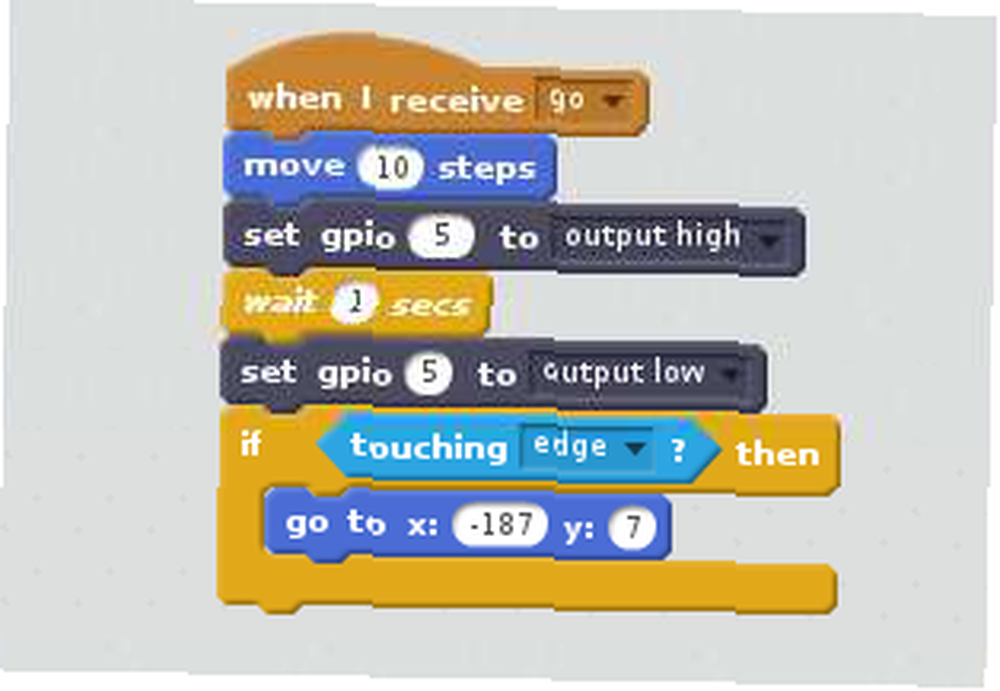
Ovo je sada potpuno funkcionalan program! Kad dovoljno puta kliknete strelicu da vaša mačka udari s druge strane prozora, ponovno će se pojaviti na startu.
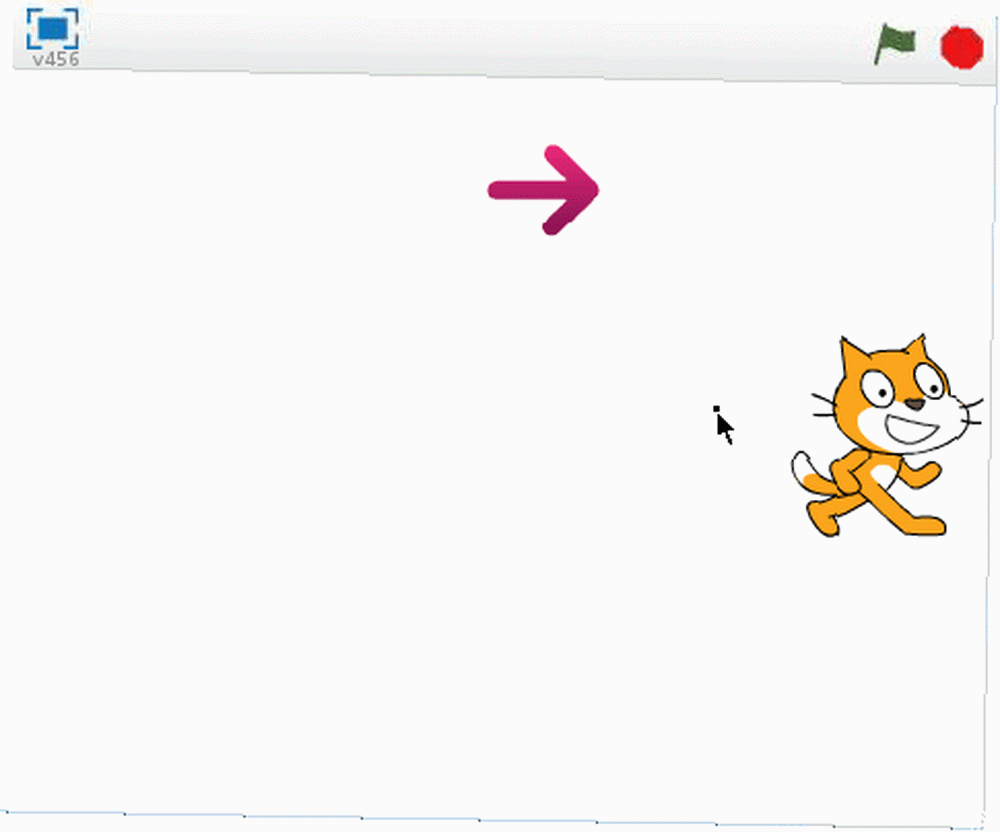
To je to, gotovi smo. Dobro napravljeno!
Sada možete koristiti Scratch na Raspberry Pi
Danas ste napravili program koji uključuje animaciju (kad se mačka preselila), uradi sam elektroniku (izgradivši LED krug i kontrolirajući je) i neku logiku programera da vam olakša život.
Sve bez pisanja jednog retka koda.
Ako ste roditelj ili učitelj, postoji puno sjajnih načina za upoznavanje djece s kodiranjem 7 najboljih aplikacija za kodiranje djece koja mogu naučiti programiranje 7 najboljih aplikacija za kodiranje djece za učenje programiranja Programi za kodiranje nude brojne mogućnosti za učenje djece programiranju. To je zabavno, kontrolirano okruženje. Umjesto da djecu šaljite u kamp za dizanje, provjerite ovih pet aplikacija za kodiranje kako bi djeca naučila programirati. i obilje fantastičnih hardverskih projekata za početnike 12 Elektronički setovi za iskričavanje kreativnosti radi 12 izrade elektronike za stvaranje kreativnosti samostalnih proizvoda Pronašli smo savršene elektroničke setove projekata koji su privlačni, jednostavni i koji će udovoljiti vašem DIY svrbežu. pogodan za mlade umove. Sve što djetetovu elektroniku i računalstvo čini dostupnim djeci može proširiti način na koji oni misle i postaviti ih osnovama za učenje većih i boljih stvari.











